时间:2018-11-15 17:07:59 作者:lizhu 来源:系统之家 1. 扫描二维码随时看资讯 2. 请使用手机浏览器访问: https://m.xitongzhijia.net/xtjc/20181115/140942.html 手机查看 评论 反馈
QT语音是腾讯公司开发的一款团队语音交流工具,游戏、办公皆可使用。不过,最近有使用QT语音的用户反映,QT语音声音小,听不太清,这让用户非常苦恼。那么,QT语音声音小如何解决呢?下面,我们就一起往下看看QT语音声音小的解决方法。
方法步骤
一、首先检查自己的麦是可用
可以通过系统的录音机测试一下。
1、依次打开开始-》所有程序-》附件-》录音机;
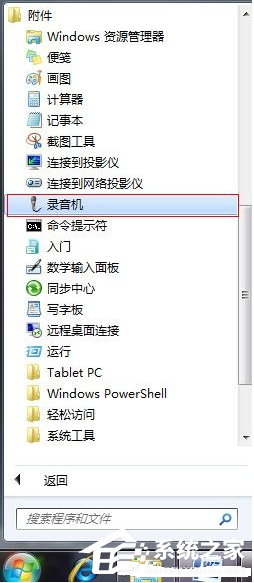
2、打开录音机,按开始录制,然后对着麦说话。按“停止录制”,把文件存起来;
3、接着播放录制好的文件,看下是否有声音,如果没有或者有声音但是听到的声音不是正常的,那么您的麦克风或者声卡可能有问题。
二、声卡设置
一般情况下,QT会自动选取最优的设置,但因为驱动多样性问题,有可能会设置不好,所以需要手动设置。
1、打开QT的“更多设置”;
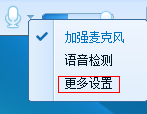
2、选择合适的声卡分别作为QT声音的输入和输出。一般情况下,使用QT默认的选择就OK了;
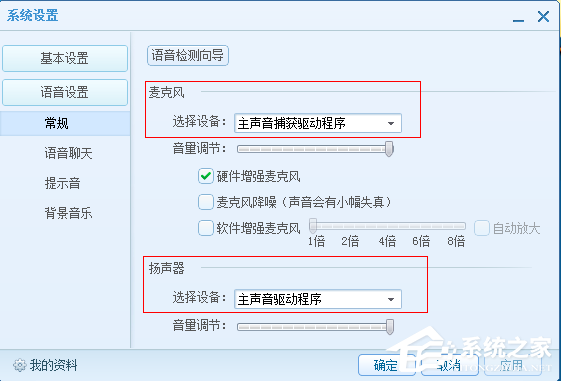
3、然后右键电脑右下角的小喇叭,点“录音设备”;
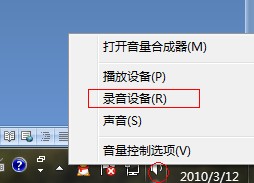
4、右键空白的地方,把“显示禁用的设备”,“显示已断开的设备”勾打上;
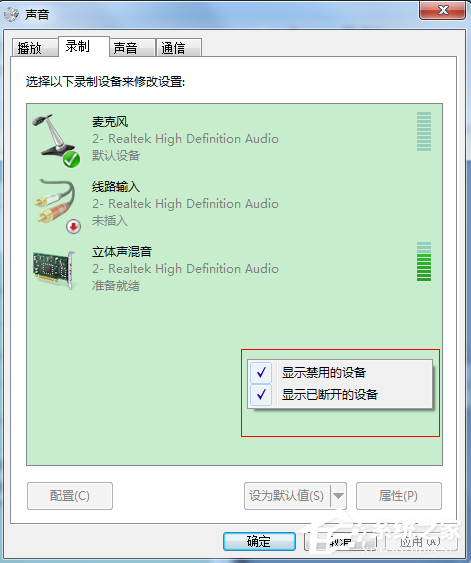
5、之后的设置,分2种情况;
语音模式:也就是普通说话模式。把“立体声混音”设为停用,把“麦克风”设为启用,默认设备。
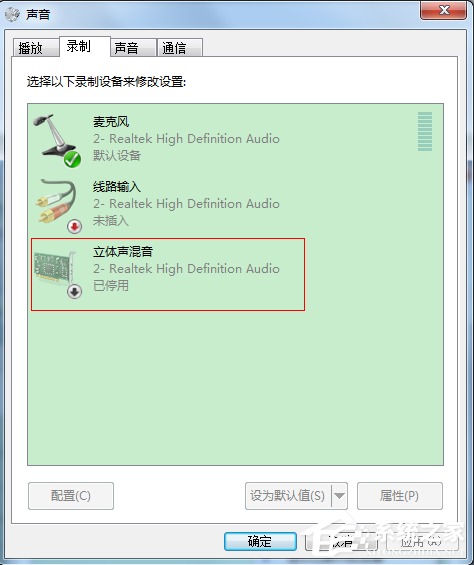
卡拉OK歌模式:把“麦克风”和“立体声混音”都设为启用。
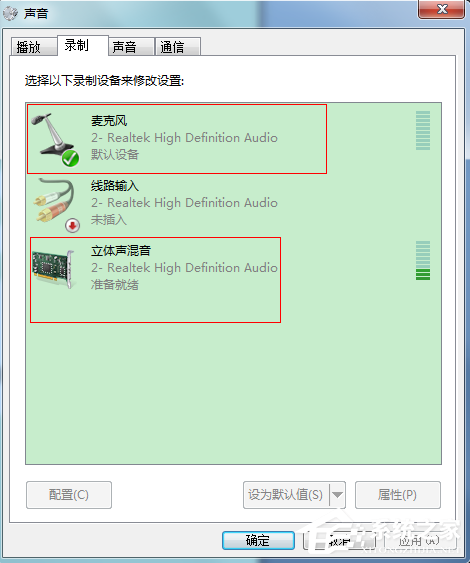
三、麦克风音量大小的调节
右键小喇叭,打开“录音设备”,右键“麦克风”,点“属性”,“级别”,然后就可以调节了。
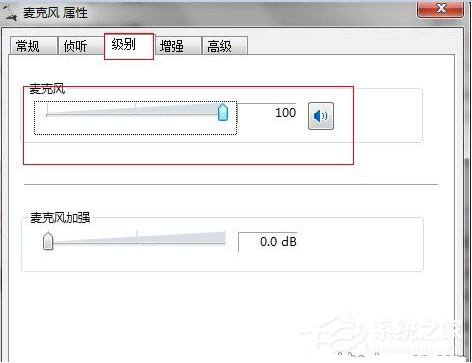
四、QT音量小的问题
1、右键电脑小喇叭,点“打开音量合成器”;
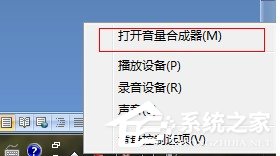
2、把“QT”的音量调大点。

五、其它声音小的问题
1、当使用QT与其他人通讯时,系统会自动把其它声音减少80%,如果您不想这样的话,可以如下图方法设置。右键电脑小喇叭,点“声音”打开声音对话框,然后,选“通信”;
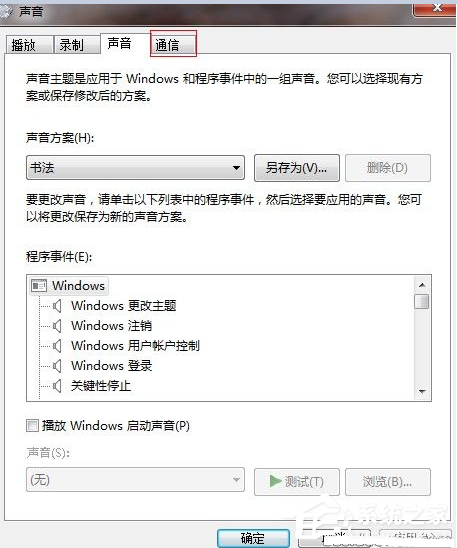
2、接着,可以在以下界面,设置你需要的动作。
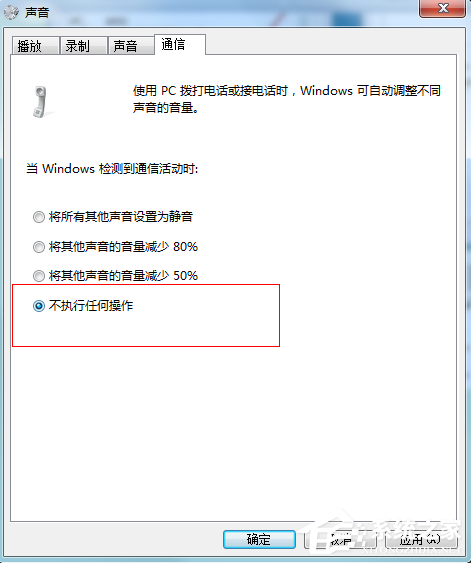
以上就是QT语音声音小的具体解决方法,按照以上方法进行操作,就能轻松解决QT语音声音小的问题了。
发表评论
共0条
评论就这些咯,让大家也知道你的独特见解
立即评论以上留言仅代表用户个人观点,不代表系统之家立场